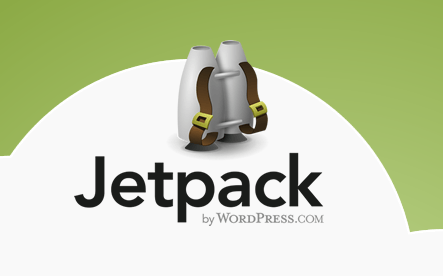Jetpack es uno de los plugins más populares para WordPress e incluye una variedad de herramientas para ayudarte a mejorar y hacer crecer tu sitio web. Sin embargo, como Jetpack ofrece tantas funciones, puede ser difícil comprender bien su funcionamiento y su utilidad concreta para cada usuario. Pretendemos con este artículo ayudarte a decidir si Jetpack es tu plugin o, por el contrario, puedes vivir sin él.
¿Que es Jetpack?
Jetpack afirma ser el «kit de herramientas definitivo para WordPress». Este complemento gratuito incluye un conjunto de módulos que pueden mejorar tu sitio web de muchas maneras. Algunas de estas funcionalidades cubren la mejora de la seguridad de tu sitio WordPress, el aumento del tráfico y la ayuda para personalizar el diseño de tu página web. Como Jetpack fue creado por Automattic, el mismo equipo que ejecuta WordPress.com, al instalar este complemento obtendrás acceso a algunas de las funciones que disfrutan los sitios web alojados en este servicio.
El principal atractivo de Jetpack es que proporciona todas las características y funcionalidades necesarias para ejecutar un sitio web de éxito de WordPress en un solo paquete. Así, en lugar de tener que investigar, instalar y configurar múltiples herramientas, todo lo que necesitas es el plugin de Jetpack. Las estadísticas del sitio, los servicios de seguridad de vanguardia, las herramientas de generación de tráfico y la funcionalidad de personalización del diseño son solo algunas de las funciones avanzadas que ofrece Jetpack.
Mientras que el plugin central de Jetpack y la mayoría de sus módulos son gratuitos, hay algunas herramientas avanzadas premium disponibles. Por supuesto, son opcionales. Sin embargo, la versión gratuita proporciona herramientas más que suficientes para comenzar.
Cómo instalar Jetpack en tu sitio web de WordPress
Antes de poder activar cualquiera de los módulos de Jetpack, tendrás que instalar el plugin principal.
- Inicia sesión como administrador en tu sitio. Luego, dentro de tu tablero de WordPress, selecciona ‘Complementos> Agregar nuevo’ de la barra de menú.
- Escribe ‘Jetpack’ en la barra de búsqueda de complementos. Una vez que hayas encontrado el plugin, haz clic en ‘Instalar ahora> Activar’.
- Ahora se te pedirá que conectes tu sitio web con WordPress.com. Aquí puedes crear una nueva cuenta para WordPress.com. O, si ya estás registrado en la plataforma, puedes agregar tu sitio web a la cuenta existente.
- Una vez que te hayas registrado, WordPress.com le preguntará en qué plan de Jetpack desea optar. Por ahora, simplemente seleccione el plan ‘Gratis’.
- Ahora vuelve a tu tablero de WordPress, donde verás que se ha agregado un ‘Menú Jetpack’ a la barra de menús del sitio.
Activar las características recomendadas de Jetpack
Una vez se ha instalado el plugin, lo primero que el mismo te recomienda que hagas es «activar» sus funciones recomendadas. La mayoría de estas características se activan de manera predeterminada durante la instalación y se pueden desactivar si así lo deseas.
Pero antes de elegir activar todas estas herramientas recomendadas o desactivarlas, averigüemos qué ofrece cada uno de estos módulos de Jetpack. Y cómo pueden ayudarte a mejorar tu sitio web de WordPress.
Módulos generales
Notificaciones: la barra de herramientas de administración y los dispositivos móviles pueden emplearse para recibir notificaciones de administrador.
API JSON : hace que tu contenido esté disponible a través de la API REST basada en la nube de WordPress.com.
Módulos de compromiso
Estadísticas del sitio: un módulo de estadísticas muy completo que devuelve gran variedad de datos sobre el tráfico que pasa a través de tu web. Una herramienta más que útil dado lo imprescindible de una buena monitorización en entorno web.
Compartir: permite que los visitantes compartan contenido en una gran variedad de medios sociales.
Publicidad: automatiza el proceso de intercambio de redes sociales.
Publicaciones relacionadas: permite implementar fácilmente una sección de publicaciones relacionadas con cada contenido. De este modo es posible promocionar elementos de contenido similares. Así se mejora la ratio de engagement de cada usuario individual.
Comentarios: reemplaza el sistema de comentarios predeterminado de WordPress por una versión mejorada que se conecta con redes sociales y que facilita la gestión de los comentarios.
Me gusta: permite saber lo que los visitantes de su sitio web disfrutan, ya que pueden hacer click en el botón me gusta del contenido.
Suscripciones: permite que los visitantes reciban alertas por correo electrónico al suscribirse a publicaciones y comentarios .
Gravatar Hovercards : mejora el valor predeterminado de Gravatar mediante el apoyo de la herramienta Hovercards .
Sitemaps: permitie que los motores de búsqueda indexen fácilmente el contenido de tu sitio web. Y lo hace agregando un mapa del sitio.
Distribución mejorada: permite que Jetpack agregue automáticamente contenido a muchos motores de búsqueda.
Verificación del sitio: mejora la verificación de la confianza del sitio en una gran variedad de puntos de venta de terceros, brindándole un mejor acceso a una amplia gama de datos estadísticos.
Módulos de apariencia
Galerías: mejora el sistema de galerías de WordPress por defecto agregando múltiples efectos de mosaico y diferentes estilos de galería.
Photon: otro módulo imprescindible que optimiza automáticamente y almacena en caché las imágenes de la biblioteca de medios. Además, las envía a tus visitantes a través de un CDN para reducir los tiempos de carga de las mismas.
Carrusel: transforma la galería de imágenes predeterminada en un carrusel de pantalla completa que se completa con la posibilidad de añadir comentarios.
Widgets adicionales de la barra lateral: permite agregar una pequeña variedad de widgets conectados a las redes sociales. Los coloca en la barra lateral del blog o página web.
Visibilidad de widgets: permite un control mayor de la visibilidad de los widgets.
CSS personalizado: realiza fácilmente modificaciones personalizadas al código CSS de los temas. Las actualizaciones de cada tema no sobrescribirán ese código personalizado.
Desplazamiento infinito: permite que se generen más vistas. Esto es así porque el contenido sigue apareciendo automáticamente cuando un usuario llega al final de una página de archivo. Así se reemplaza el sistema de paginación predeterminado.
Tema móvil : Reemplaza el tema activo de WordPress con un tema optimizado para dispositivos móviles del equipo de Jetpack. Este módulo anulará el diseño receptivo de tu tema de WordPress .
Holiday Snow: permite añadir un efecto de nieve que cae en tu sitio.
Módulos de escritura
Shortlinks de WP.me: genera automáticamente enlaces cortos de WP.me para todas las publicaciones y páginas.
Inserciones de códigos cortos: permite incrustar, con facilidad, vídeos de una variedad de plataformas populares de alojamiento de videos. Como, por ejemplo, Youtube
VideoPress: servicio de reproducción y carga de videos por suscripción.
Formulario de contacto: habilita el uso de formularios de contacto dentro de tus publicaciones y páginas.
Ortografía y gramática: verifica automáticamente tus publicaciones y páginas para detectar errores ortográficos y gramaticales.
Markdown: permite el uso de cupones de descuento dentro de tus publicaciones, páginas y comentarios.
Publicar por correo electrónico publica contenido en un sitio web de WordPress por correo electrónico desde cualquier dispositivo móvil.
Beautiful Math: permite el uso del código de marcado LaTeX dentro de tus publicaciones y páginas para crear ecuaciones matemáticas complejas.
Tipos de contenido personalizado : añade fácilmente un portafolio y testimonios.
Módulos de seguridad
Proteger: proteger tu sitio web WordPress contra la amenaza de ataques masivos.
Monitor: envía notificaciones por correo electrónico que te alertarán de cualquier tiempo de inactividad del sitio web.
Inicio de sesión único: Permite que tus usuarios inicien sesión utilizando su cuenta autenticada de WordPress.com.
Escaneo de seguridad: Protege tu sitio web de WordPress de atacantes que usan WordPress lo último en escáner de seguridad.
Akismet: una versión mejorada de la ya existente servicio de protección contra correo no deseado de Akismet .
Copias de seguridad del sitio: hace una copia de seguridad de todo tu sitio web de WordPress a la nube en tiempo real.
La activación de todos estos módulos es muy similar y en absoluto compleja. En todos los casos, debes abrir el menú de WordPress y seleccionar ‘Jetpack> Configuración’. Aquí es donde puedes encontrar y activar o desactivar los numerosos módulos de Jetpack. A partir de ahí, la activación de cada uno de ellos tiene algunas peculiaridades:
Activación de cada módulo
Publicize Connections
‘Publicize Connections’ te permite publicar publicaciones de blog automáticamente en tus redes sociales. Para agregar esta característica a tu sitio web de WordPress, haz clic en el botón ‘Activar’ en Publicize Connections’. Luego selecciona ‘Conectar sus cuentas de redes sociales’. Ahora te llevarán a tu cuenta de WordPress.com, donde debes conectarse y autorizar las redes sociales en las que le gustaría publicar automáticamente tus artículos de blog.
Una vez configurado, los artículos se mostrarán automáticamente en tus redes sociales cada vez que hagas clic para ‘publicar’ un artículo en tu sitio. También puedes agregar un mensaje personalizado para enviar con cada publicación.
Active Publicize Connections
Debes activar este módulo si deseas una forma rápida y fácil de que tus publicaciones aparezcan en las redes sociales y compartir así su contenido. En las versiones Premium, también se puede programar la aparición en redes de los artículos de blog.
Botones de compartir
‘Sharing Buttons’ agregará botones para compartir en las redes sociales a tus publicaciones de WordPress. Esto ayudará a tus lectores a compartir tu contenido en sus redes sociales y permitirá que tus artículos se conecten con un público más amplio.
Para configurar esta función, selecciona el botón ‘Activar’ en ‘Botones de uso compartido’, luego selecciona ‘Configurar sus botones de uso compartido’. Dentro del tablero de WordPress.com, puedes elegir qué botones de redes sociales te gustaría que aparecieran, modificar el aspecto del texto y los iconos, y decidir dónde te gustaría que se coloquen los botones.
Suscripciones
Se ha creado ‘Suscripciones’ para facilitar a los visitantes la suscripción a tu contenido y para que puedas recopilar los correos electrónicos de los usuarios que te visitan y están realmente interesados en el contenido del mismo. Se trata de una herramienta que facilita en gran medida el marketing online. En ‘Configuración de Jetpack’, selecciona la pestaña ‘Discusión’ para buscar el módulo ‘Suscripciones’.
Al activar ‘Suscripciones’ en tu sitio web, los visitantes tienen la opción de suscribirse a tu blog. También pueden seguir las discusiones de artículos individuales. WordPress.com almacena los correos electrónicos recopilados y los visitantes reciben notificaciones automáticas por correo electrónico de los nuevos comentarios o publicaciones de blog de tu sitio.
Esta es una forma extremadamente efectiva de recopilar leads y mantenerse en contacto con tu audiencia. Al enviar correos electrónicos para mantener a tu audiencia informada de lo que está sucediendo en tu blog, es más probable que regresen y se conviertan en lectores habituales.
Gravatar Hovercards
Una tarjeta flotante de Gravatar es la carta de presentación que aparece cuando pasas el cursor sobre el gravatar de una persona. Muestra información sobre la persona, incluido su nombre completo, alguna información más sobre ellos y un enlace a su perfil completo.
El uso de gravatars y sus hovercards es una forma efectiva de ayudar a fomentar una comunidad interactiva en tu sitio web de WordPress. Los visitantes se conocen entre ellos al reconocer a los gravatars de los demás y al leerse mutuamente. Esto crea un vínculo entre tus lectores y una sensación de familiaridad entre ellos y tu blog.
Para activar Gravatar Hovercards, selecciona la pestaña ‘Discusión’. En ‘Comentarios’, activa ‘Habilitar tarjetas de visita emergentes sobre Gravatares del comentador’.
Formulario de contacto
El módulo ‘Formulario de contacto’ de Jetpack le permite agregar atractivos formularios de contacto a cualquier página, publicación o widget de su sitio web de WordPress. Los formularios se pueden personalizar, lo que le permite editar los campos que se muestran, modificar la dirección de correo electrónico o cambiar la configuración del asunto. La apariencia también se puede adaptar al diseño de su sitio mediante CSS, y los formularios existentes se pueden volver a editar.
Para agregar un formulario de contacto a tu sitio web, lo único que tienes que hacer es abrir la página específica o la publicación donde deseas que se muestre ese formulario. Sobre el editor, haz clic en el icono ‘Agregar formulario de contacto’. Aparecerá una ventana emergente donde puedes configurarlo, añadir campos, cambiar los rótulos, etc. Luego, basta con publicar la página para que el formulario se active.
Por cada respuesta al formulario de contacto que se reciba, se te enviará un correo electrónico de notificación. Y las respuestas se almacenarán en la sección «Comentarios» de tu tablero de WordPress. Como ves, se trata de un modo muy sencillo y hasta elegante de crear formularios de contacto.
Photon
La velocidad del navegación de la página es un factor importante para todos los sitios web. Las imágenes demasiado grandes suelen ser las encargadas depue ralentizar en gran medida tu sitio web. Photon es un módulo Jetpack especialmente útil que ayuda a lidiar con este problema.
Photon es un servicio de aceleración y edición de imágenes. Funciona al servir imágenes a su audiencia directamente desde la nube de WordPress.com. Esto significa menos carga en tu host y una entrega de imágenes mucho más rápida para los visitantes de su sitio.
Para activar Photon, simplemente cambia a la pestaña ‘Escritura’ en la página ‘Configuración de Jetpack’. Desplázate por la página hacia ‘Medios’ y luego activa el botón al lado de ‘Acelerar imágenes y fotos’. Photon es uno de los módulos más recomendables para sitios web con un contenido muy visual que trabajen con imágenes de gran tamaño.
Carrusel
Carrusel agrega una dimensión divertida y elegante a tus imágenes y hace que sea fácil para tus visitantes ver imágenes de manera individual. Si decides utilizar la función Carrusel, todas las imágenes que se muestran actualmente en las galerías de WordPress tn sus publicaciones y páginas se mostrarán en una opción de carrusel de pantalla completa.
Para activar ‘Carrusel’ en tu sitio web de WordPress, haz clic en la pestaña ‘Escritura’ y desplázate hacia abajo hasta ‘Imágenes’. Luego, enciende el botón junto a «Mostrar imágenes y galerías en una magnífica experiencia de navegación a pantalla completa».
Aquí también puedes seleccionar si deseas mostrar los metadatos en tu carrusel. Y también puedes establecer un fondo negro o blanco para complementar tus imágenes. El carrusel es una gran opción si ya tienes galerías de WordPress en tu sitio web y estás buscando mejorar la entrega de sus imágenes.
Tiled Galleries
Tiled Galleries te permite mostrar sus galerías de imágenes en tres estilos distintos. Puedes elegir entre mosaicos rectangulares, un mosaico cuadrado o una cuadrícula circular. Las tres opciones ofrecen una forma interesante y llamativa de mostrar tus galerías de imágenes.
Para configurar Tiled Galleries, primero necesitas que se active el módulo ‘Photon’, del que hemos hablado un poco más arriba. Luego, cuando crees una nueva galería, en «Configuración de la galería», selecciona una de las tres opciones de mosaicos.
Si lo deseas, puedes hacer que todas tus galerías de imágenes se muestren de forma predeterminada. En el menú del tablero de WordPress, selecciona «Configuración> Medios». Desplázate hacia abajo en la página y busca la casilla ‘Galería de imágenes’. Ahí es donde puedes activar ‘Galerías en mosaico’.
Tiled Galleries es otra forma de que tu sitio web marque la diferencia, al mostrar tus imágenes en impresionantes diseños. Activa este módulo si deseas que tus fotos e imágenes impresionen de verdad a tus usuarios.
Ventajas y desventajas de Jetpack
Aunque no lo creas, todas estas posibilidades de Jetpack son accesibles a tu blog o sitio web desde el primer momento. Inicialmente, solo se puso a disposición de los usuarios de WordPress.com, pero Jetpack se ha liberado para que sea de uso público. Desarrollado por Automattic, Jetpack actualmente está instalado en más de 1 millón de instalaciones activas en todo el mundo. Este asombroso logro hace de Jetpack un plugin muy confiable y rico en funciones. Sin embargo, está lejos de ser perfecto, y existen tanto defensores como detractores del mismo.
Ventajas
Hay una variedad de razones por las que Jetpack ha sido tan popular durante varios años. Por ejemplo, las actualizaciones frecuentes, la buena compatibilidad y los módulos esenciales. Echemos un vistazo a algunas de estas características populares que Jetpack ofrece a sus usuarios; es decir, a los bloggers y administradores de los sitios de WordPress.
1 – Módulos esenciales
Dentro del paquete de Jetpack hay algunos módulos que proporcionan una funcionalidad esencial para un sitio de WordPress. Se trata de los módulos Compartir y Comentarios. Ambos proporcionan un servicio absolutamente básico para permitir que sus visitantes se conecten socialmente con su sitio web de WordPress.
No todos los administradores de WordPress tienen la experiencia o el conocimiento para localizar, instalar y configurar tales funciones de redes sociales en un entorno de WordPress. Por razones similares, el módulo de CSS personalizado es otra herramienta esencial que tiene razones más que suficientes para estar incluido en WordPress “de serie”.
Tener la capacidad de modificar el código CSS sin temor a perder tus modificaciones después de cada actualización del tema es una necesidad para todos los administradores, independientemente de su experiencia. Esto también elimina la necesidad, por ejemplo, de crear y usar un tema infantil cuando todo lo que quieres hacer es cambiar algunos estilos aquí y allá.
2.- Los widgets de visibilidad
El módulo correspondiente agrega un botón de Visibilidad a todos los widgets, lo que le permite crear una ecuación verdadera o falsa muy simple para determinar la visibilidad de los mismos. Este módulo único proporciona a cualquier administrador de WordPress la capacidad de agregar un toque de variedad dentro de sus barras laterales, que puede personalizar absolutamente.
3.- Ortografía y gramática
Ortografía y gramática es, evidentemente, una utilidad de gran relevancia para todas aquellas personas que actualizan de manera personal el contenido de su web o blog. Asegurar que su contenido textual esté escrito correctamente y sea gramaticalmente correcto debería ser de máxima prioridad para todos los editores de WordPress. El módulo no es perfecto desde el primer momento, pero después de un uso constante, rápidamente compilará un diccionario completo para trabajar. Tan solo hay que usarlo con constancia y tener cuidado a la hora de añadir palabras nuevas al diccionario.
4.- Compatibilidad perfecta
Jetpack combina una colección muy extensa de módulos en un solo plugin cuidadosamente empaquetado. Por regla general, esto debería significar que, durante la instalación, el usuario final se encomendaría a su dios para rezarle para que todo saliera bien. Un gran punto a favor de Jetpack es que todos los módulos han sido desarrollados por el mismo equipo de brinda WordPress. Esto garantiza una gran compatibilidad entre los más de 30 módulos entre sí y también con el núcleo de WordPress. En realidad, el hecho de que funcione también es lo que determina que se actualice muy a menudo.
5.- Actualizaciones frecuentes
Las actualizaciones de Jetpack no solo se envían con frecuencia, sino que también son actualizaciones significativas que contienen mejoras. Y, por supuesto, incluyen la serie esperada de correcciones de errores. Se han producido no menos de cinco grandes actualizaciones en las últimas 8 semanas que brindan tranquilidad a todos los usuarios en caso de que ellos o sus visitantes encuentren algún problema. Esto reduce la cantidad de tiempo necesaria para administrar múltiples actualizaciones de complementos.
Contras
A pesar de lo que pudiera parecer, no todo es de color de rosa en lo que respecta a JetPack. Existen numerosos motivos de descontento. Y todos ellos tan reales como las ventajas de las que acabamos de hablar.
1.- Se trata de una herramienta intrusiva
Al instalar Jetpack, notarás inmediatamente su presencia. Aunque esto se ha mejorado en las actualizaciones recientes, Jetpack es una pieza muy poco sutil de la maquinaria de WordPress. El área de administración lanza un amplio abanico de notificaciones, avisos, advertencias y alertas, lo que puede resultar hasta cierto punto molesto. Varios módulos se activan automáticamente en momento de la instalación, lo que te dejará, como usuario, en manos de una serie de sorpresas que, no lo dudes, sucederán. Todos los caminos te conducen a la conexión social de tu instalación de WordPress, sin que se ofrezca una alternativa real.
2.- Requisito de WordPress.com
La gran mayoría de los módulos de Jetpack exigen la conexión con una cuenta de WordPress.com. Usar Jetpack sin conectarse a una cuenta de WP.com hace que Jetpack sea una molestia en lugar de una herramienta de utilidad real. Solo un puñado de módulos están disponibles para instalaciones de Jetpack desconectadas. Esto también se aplica a aquellos módulos que se encuentran en fase de desarrollo.
3.- Dependencia de terceros
Como muchos módulos de Jetpack requieren una conexión a WP.com, esto significa que tu sitio web está a merced de los servidores de WordPress.com. Es cierto que dichos servidores poseen una configuración de servidor sólida como una roca, pero confiar en agentes externos no siempre es prudente. Además, hay personas que, simplemente, prefieren no hacerlo.
4.- Equipaje innecesario
Otra preocupación de la que se habla entre muchos usuarios de Jetpack es que solo están usando una fracción del complemento. Es verdad que las quejas han descendido porque el complemento solo carga la parte activada del código, pero esto no elimina el hecho de que todavía hay una gran cantidad de código sin usar que se almacena en miles de sitios web innecesariamente.
5.- Disminuye la velocidad del sitio web
Existe una amplia evidencia de que Jetpack ralentiza tu instalación de WordPress. En algunos casos, la disminución de la velocidad es lo suficientemente importante como para preferir la eliminación completa del plugin. El uso de módulos pesados tiene un gran impacto en los recursos de los servidores, lo que obliga a los usuarios a cargar más datos.
6.- Incompatibilidades del complemento
Aunque Jetpack y su matriz de módulos funcionan perfectamente bien juntos, lograr que funcionen con otros complementos de terceros puede ser un problema. Actualmente se sabe que Jetpack es incompatible con gran cantidad de complementos. Entre ellos W3 Total Cache, Better WP Security, Comment Luv y algunos otros. Si vas a instilar JetPack, comprueba que no trabajas con alguno de ellos o podrías tener problemas.
6.- Tema móvil
No debería ser necesario ofrecer un tema específico para dispositivos móviles en el mundo en el que nos movemos. Eso para empezar. Sin embargo, el tema ofrecido por Jetpack está bien para todos aquellos que deseen algo básico y sin muchos extras. No ofrece opciones de personalización y casi ninguna variación.
7.- ¿Es necesario el módulo de nieve navideña?
Muchos usuarios están de acuerdo en que se trata de un complemento absolutamente innecesario e incluso molesto a la hora de leer; es decir, a la hora de acceder al contenido.
Conclusión
JetPack es una gran herramienta de uso muy sencillo que integra todo lo que un blog personal o una página web pequeña pueden necesitar. Destacan los módulos de interacción con usuarios y redes sociales, así como el que permite medir las estadísticas.
Es cierto que existen numerosos programas, aplicaciones y plugins compatibles con WordPress que ofrecen los mismos servicios. Pero se trata de complementos independientes que deben instalarse de manera independiente. Además, las actualizaciones de JetPack son muy frecuentes y mejoran el funcionamiento del plugin en cada ocasión.
El Profesional Hosting recomendamos la instalación de JetPack a todas aquellas personas que se inician en la creación y el mantenimiento de páginas web. Por su facilidad d uso y de mantenimiento. Para evitar las desventajas más molestas basta con desactivar o no activar los módulos que no sean necesarios para ti o tu actividad.
Sigue leyendo nuestro consejos en nuestro blog y saca el mayor partido de los recursos de internet.